Простые способы удаления знаков в документе Word
Иногда нужно удалить определенные знаки или символы во всем документе Word. В этом руководстве мы поделимся несколькими методами, которые помогут сделать это быстро и эффективно.


Используйте функцию Найти и заменить. Откройте диалоговое окно с помощью сочетания клавиш Ctrl + H, введите символ, который хотите удалить, в поле Найти и оставьте поле Заменить на пустым, затем нажмите Заменить все.

Как в документе Word 2013 удалить водяной знак (подложку)
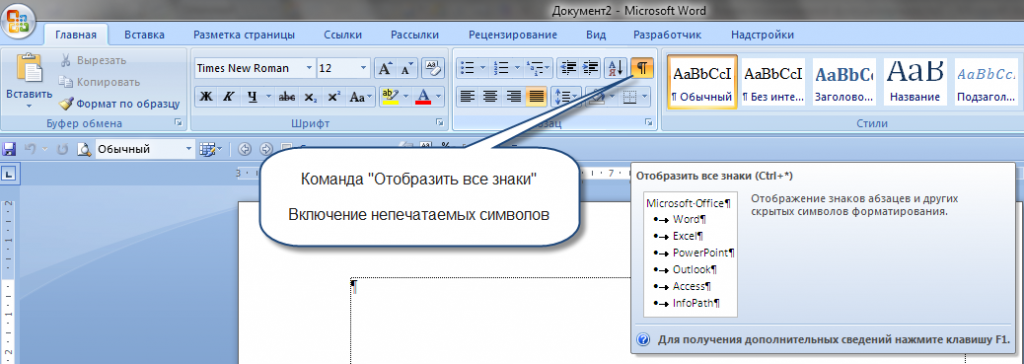
Вы можете использовать регулярные выражения для более сложных замен. В диалоговом окне Найти и заменить нажмите Дополнительно, затем установите флажок Использовать подстановочные знаки.

Удаление скрытого текста


Если нужно удалить пробелы или неразрывные пробелы, используйте специальные символы в функции Найти и заменить. Например, введите ^s для поиска неразрывных пробелов.

Как в ворде убрать слово во всём документе
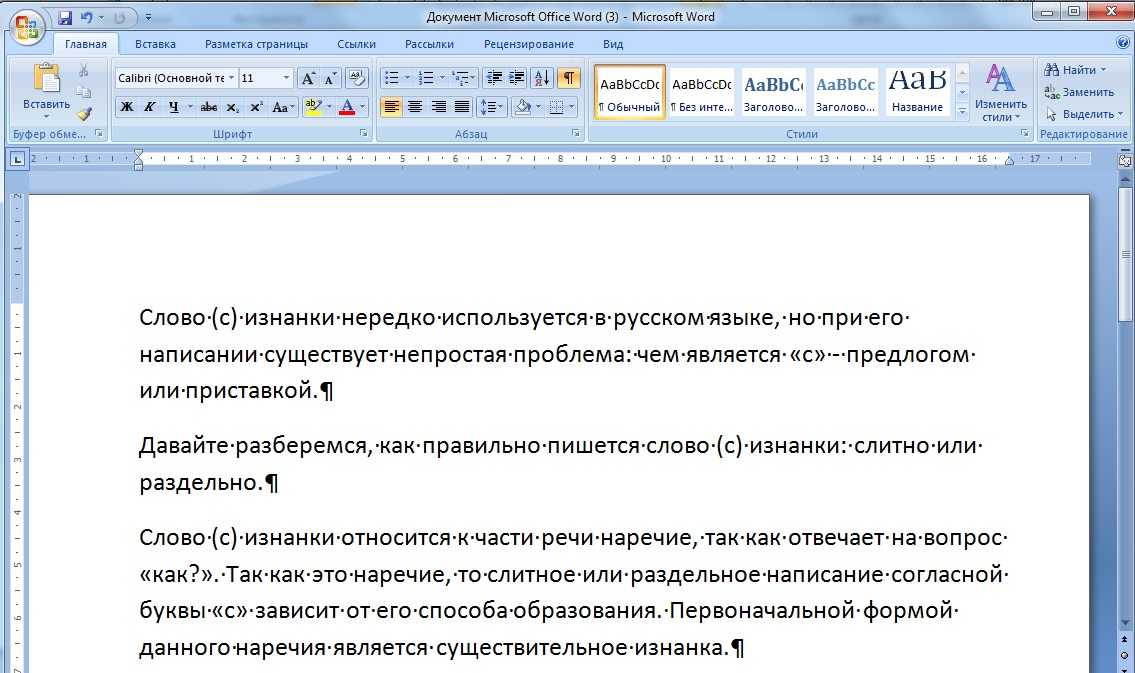
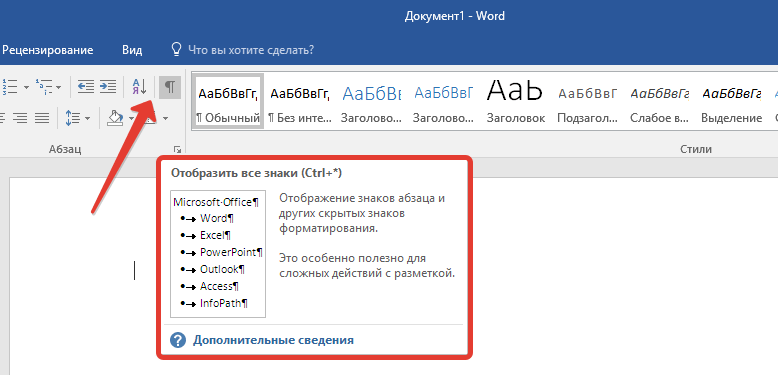
Для удаления знаков форматирования, таких как абзацы или разрывы строк, используйте комбинации символов ^p или ^l в поле Найти.

Как в Ворде заменить слово во всем документе, найти одинаковые слова
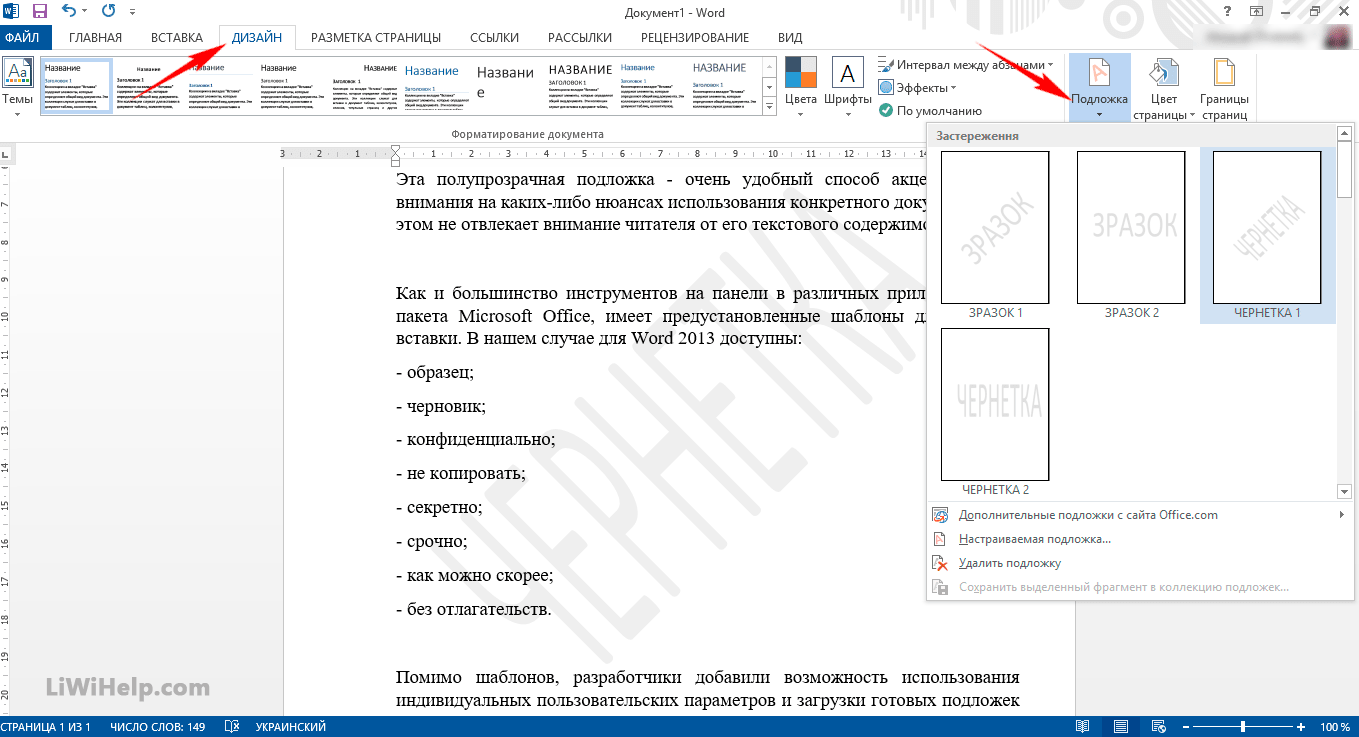
Используйте макросы для автоматизации повторяющихся задач. Запишите макрос, выполняющий нужные действия, и примените его ко всему документу.

Как убрать непонятные символы в Microsoft Word
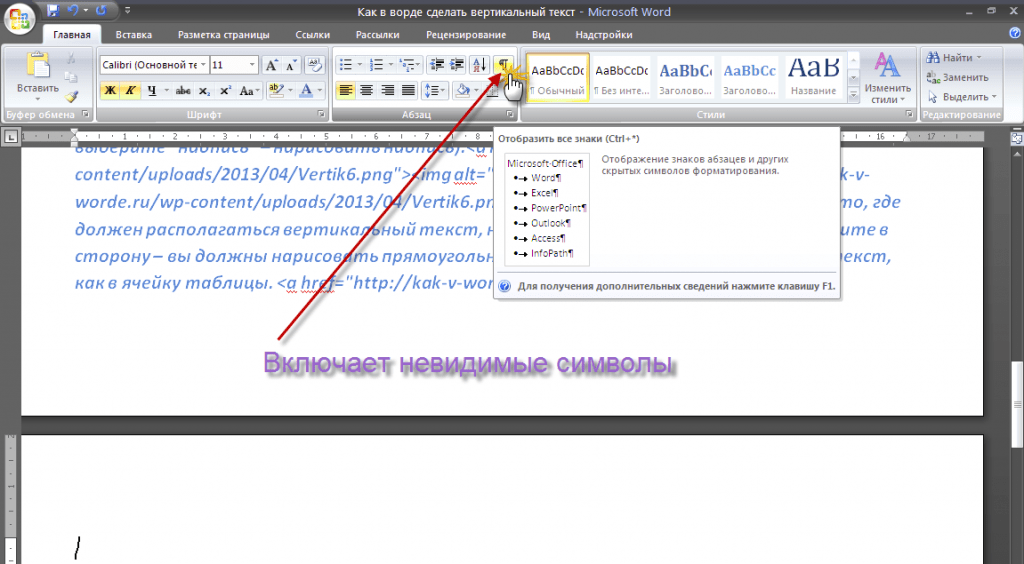
Попробуйте функцию Очистить форматирование для удаления форматированных символов. Выделите текст и выберите Очистить форматирование на панели инструментов.

1min Tutorial Remove Watermarks in Photohop
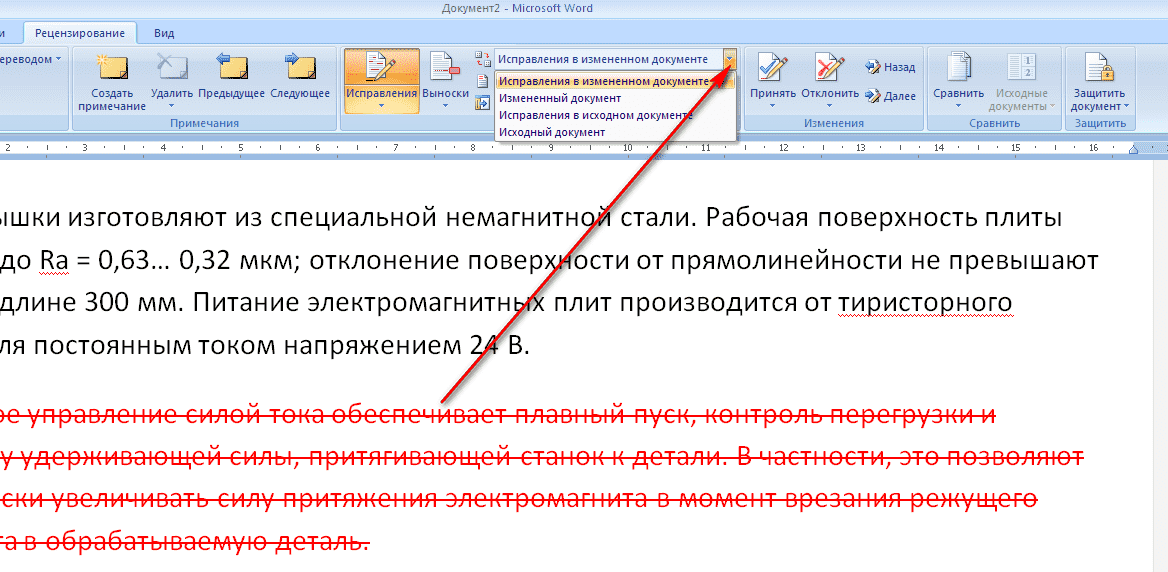
Если необходимо удалить все экземпляры определенного слова или фразы, используйте диалоговое окно Найти и заменить и повторите процесс удаления несколько раз, если требуется.

Водяные знаки в Word – Как вставить и как убрать водяной знак в Word

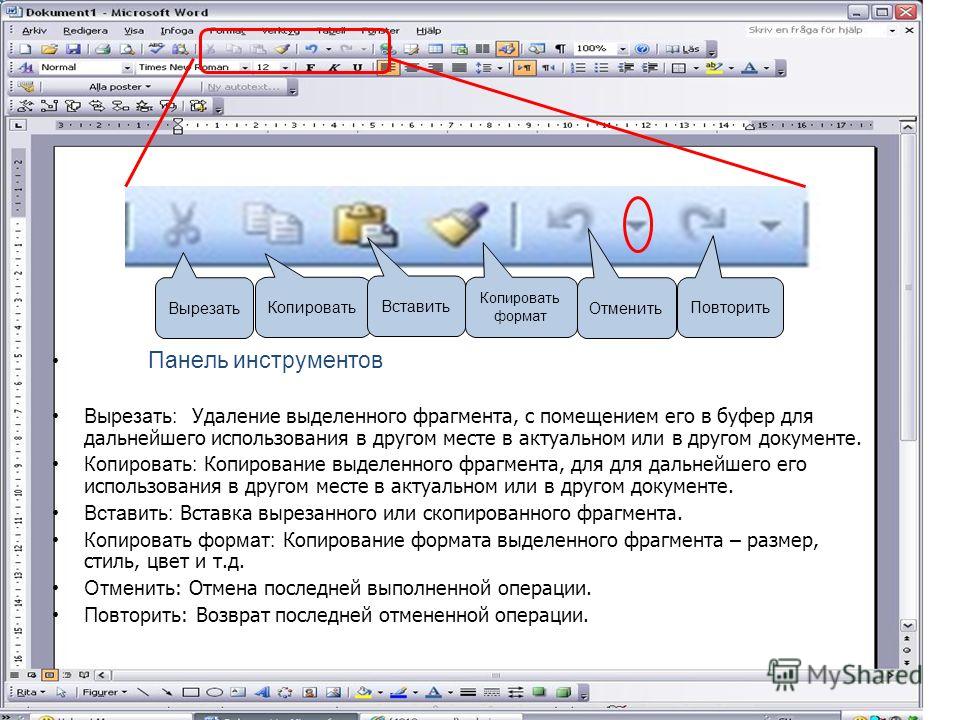
Для удаления специфических символов, таких как табуляции, используйте символ ^t в поле Найти в диалоговом окне Найти и заменить.

Урок 2 - Непечатаемые символы
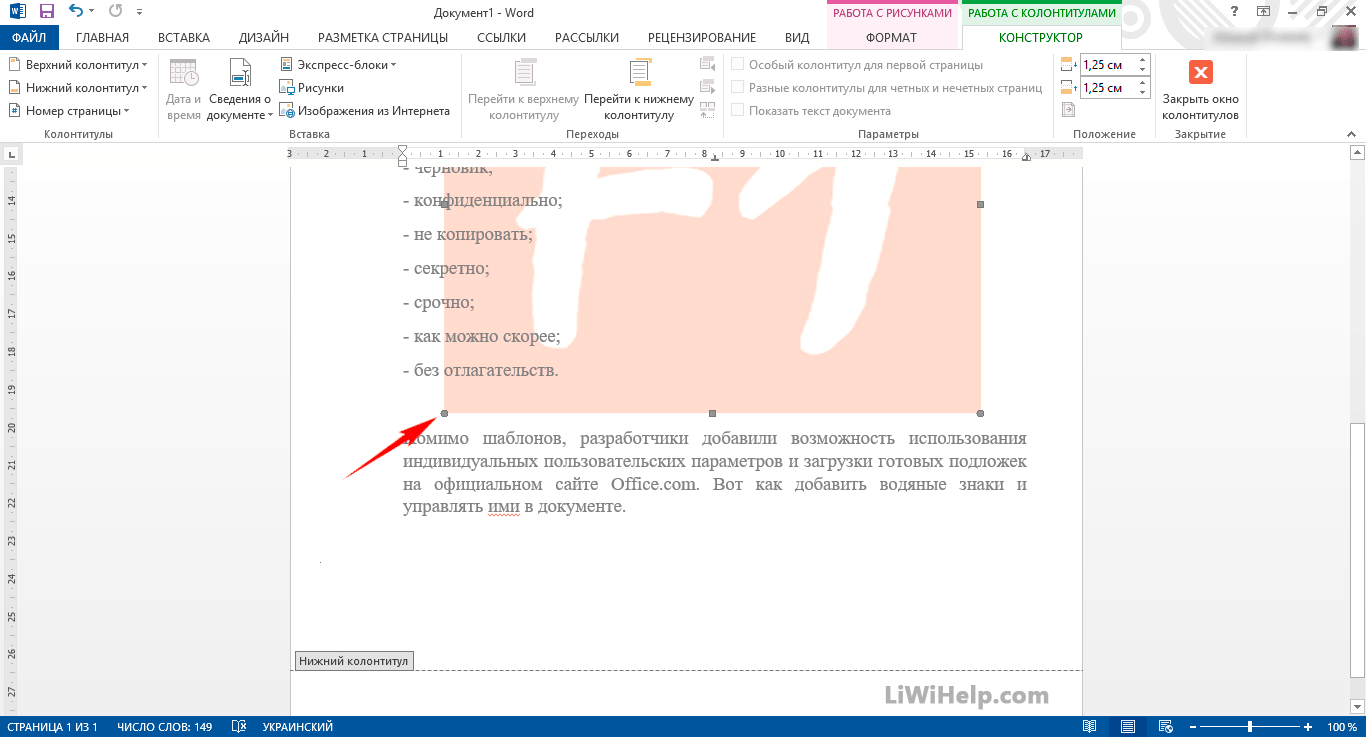
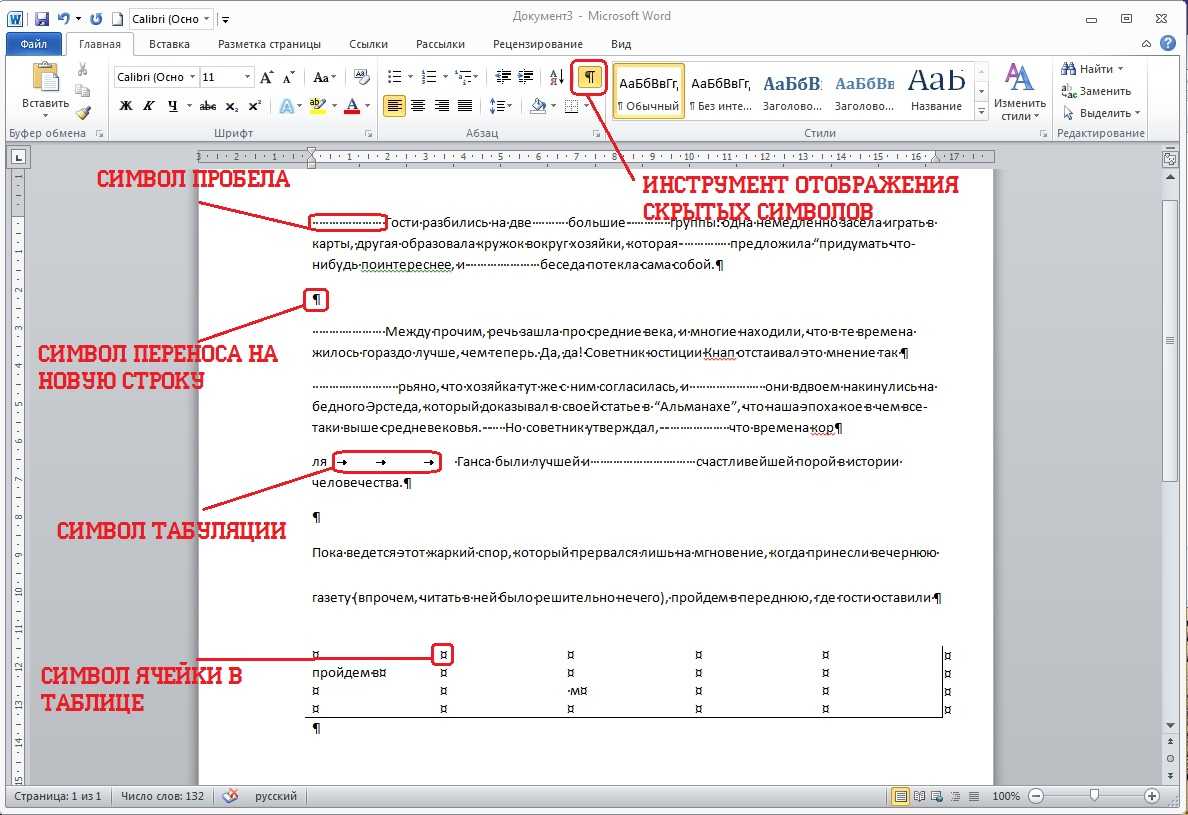
Можно использовать функции автозамены для замены часто встречающихся символов. Настройте автозамену в параметрах Word, чтобы автоматически удалять нежелательные символы.
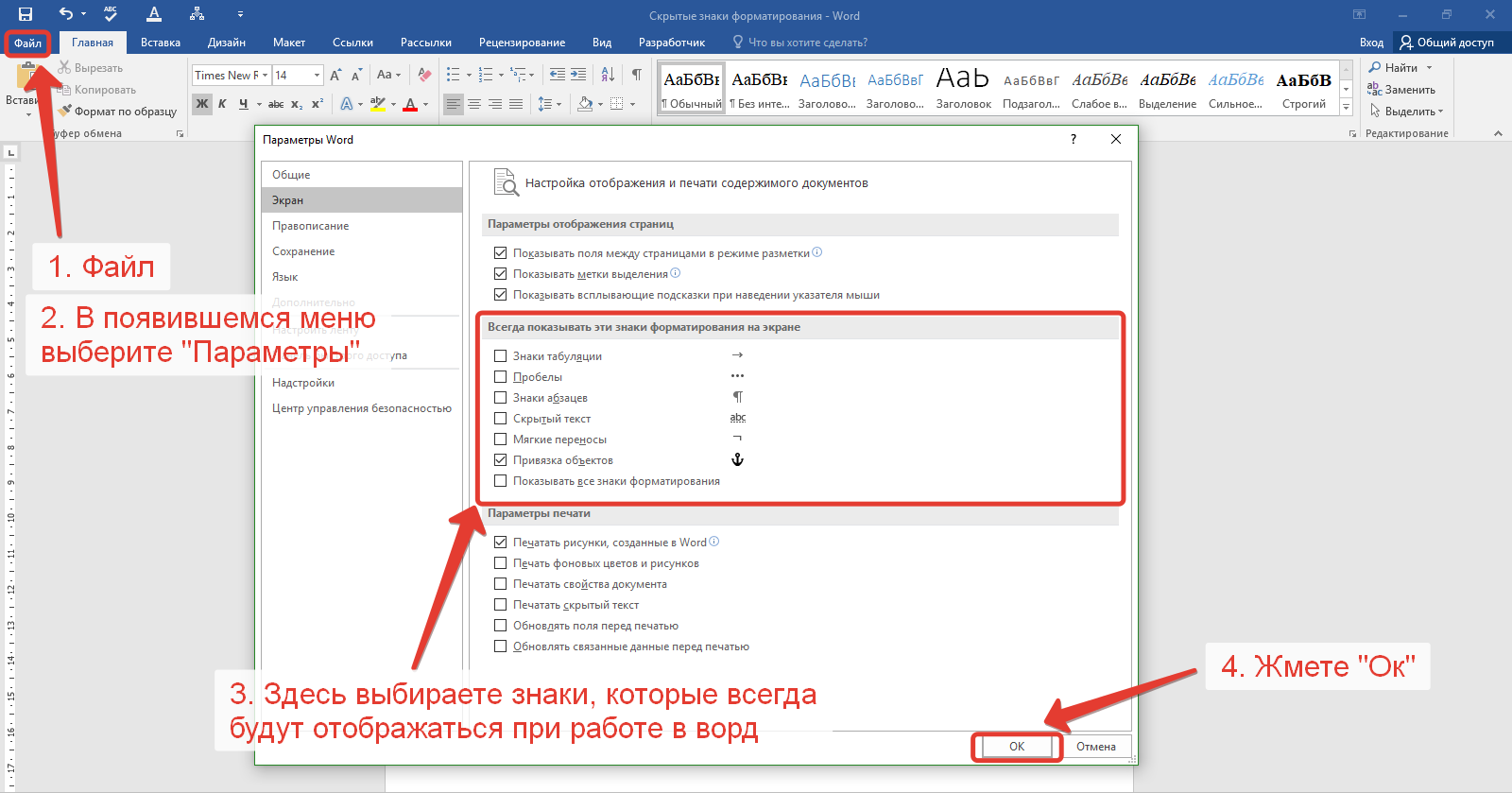
Иногда удобнее использовать сторонние инструменты или плагины, предназначенные для более сложного редактирования и очистки текста. Они могут предложить дополнительные функции, недоступные в стандартных инструментах Word.

Как убрать слово ОБРАЗЕЦ в ворде